
แอบดู URL ของลิงค์ที่คุณกำลังจะเปิดเป็นวิธีที่ดีในการตรวจสอบให้แน่ใจว่า URL เป็นสิ่งที่คุณคาดหวังและไม่ใช่เคล็ดลับ ต่อไปนี้เป็นวิธีการดูตัวอย่างลิงค์ใน Safari สำหรับ Mac, iPhone และ iPad
วิธีการดูตัวอย่างลิงค์ Safari ก่อนเปิดบน Mac
เว็บเบราว์เซอร์เดสก์ท็อปยอดนิยมมีจุดเด่น url แถบสถานะมานานหลายทศวรรษ แต่ Safari สำหรับ Mac ไม่สามารถเปิดใช้งานได้โดยค่าเริ่มต้น หากคุณต้องการตรวจสอบ URL ของลิงค์อย่างรวดเร็วคุณสามารถทำได้โดยเปิดใช้งานแถบสถานะ
ที่เกี่ยวข้อง: URL คืออะไร (ตัวระบุทรัพยากรเครื่องแบบ)?
ก่อนอื่นให้เปิดแอป Safari บน Mac ของคุณ คลิกส่วน "ดู" ในแถบเมนูแล้วเลือกตัวเลือก "แสดงแถบสถานะ"
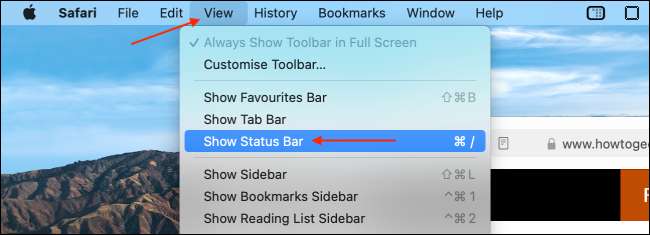
ด้วยการเปิดใช้งานนี้เมื่อคุณวางเมาส์เหนือลิงค์ใด ๆ คุณจะเห็นที่อยู่ URL แบบเต็มในแถบสถานะที่มุมล่างซ้ายของหน้า

หากคุณต้องการปิดใช้งานการแสดงตัวอย่างลิงค์นี้ให้คลิกดู & gt; ซ่อนแถบสถานะในแถบเมนูที่ด้านบนของหน้าจอ
วิธีดูตัวอย่างลิงค์ Safari ก่อนเปิดบน iPhone และ iPad
แตกต่างจาก Mac Safari บน iPhone และ iPad ไม่มีแถบสถานะ แต่มันจะให้คุณมองไปที่หน้าเว็บที่คุณต้องการเปิด คุณสามารถแตะลิงค์ใด ๆ เพื่อโหลดหน้าในหน้าต่างดูตัวอย่างป๊อปอัป หากคุณไม่ชอบตัวอย่างแบบเต็มคุณสามารถเปลี่ยนเป็นเพียงการดู URL เท่านั้น (เช่น Safari บน Mac)
ในการเริ่มต้นให้เปิดหน้าใน Safari บน iPhone หรือ iPad ของคุณ แตะที่ลิงก์ใด ๆ ค้างไว้ในหน้า

หากคุณกำลังทำงาน iOS 13 , iPados 13 หรือสูงกว่าคุณจะเห็นตัวอย่างรูปขนาดย่อของป๊อปอัปหน้า ในการดูตัวอย่าง URL แทนปุ่ม "ซ่อนตัวอย่าง" ที่อยู่ด้านบนของหน้าต่างป๊อปอัป

รูปขนาดย่อจะหายไปและคุณจะเห็น URL ที่ระบุไว้ในกล่อง หากดูปลอดภัยและคุณต้องการเปิดหน้าจากป๊อปอัปนี้ให้แตะปุ่ม "เปิด" ในรายการเมนูด้านล่างป๊อปอัปตัวอย่าง
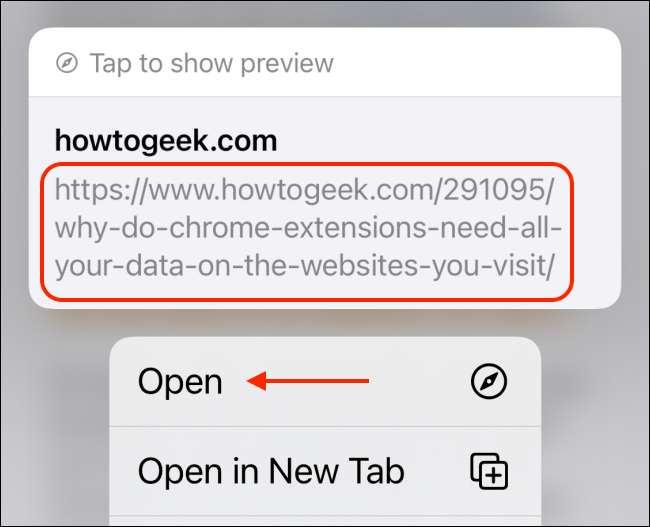
หากคุณต้องการให้ Thumbnail Peek กลับมาในภายหลังเพียงแตะที่ลิงก์อีกครั้งและเลือก "แตะเพื่อแสดงตัวอย่าง" ที่ด้านบนของหน้าต่างป๊อปอัป
การจับตาดู URL เป็นอีกหนึ่งวิธีที่เรียกดูด้วยความรู้เพิ่มเติม ช่วยคุณหลีกเลี่ยงการหลอกลวงบนเว็บ และทำให้คุณปลอดภัยกว่าเว็บ
ที่เกี่ยวข้อง: ทำไมเว็บไซต์ถึงเปลี่ยนเส้นทางไปยังหน้าบัตรของขวัญ "ขอแสดงความยินดี" ปลอม?







